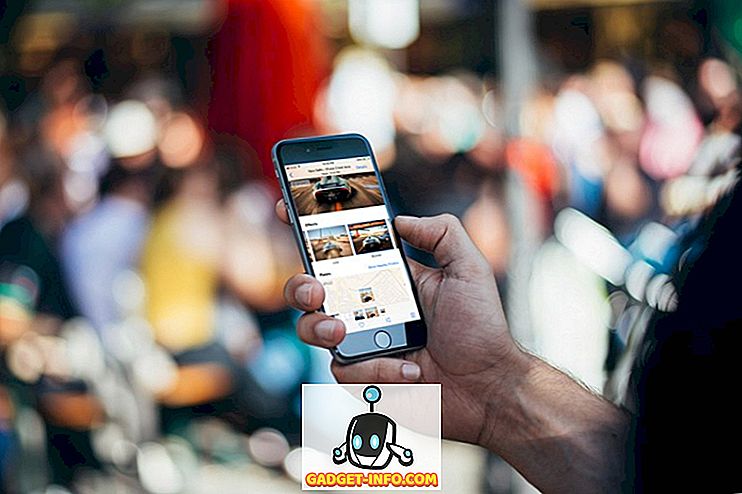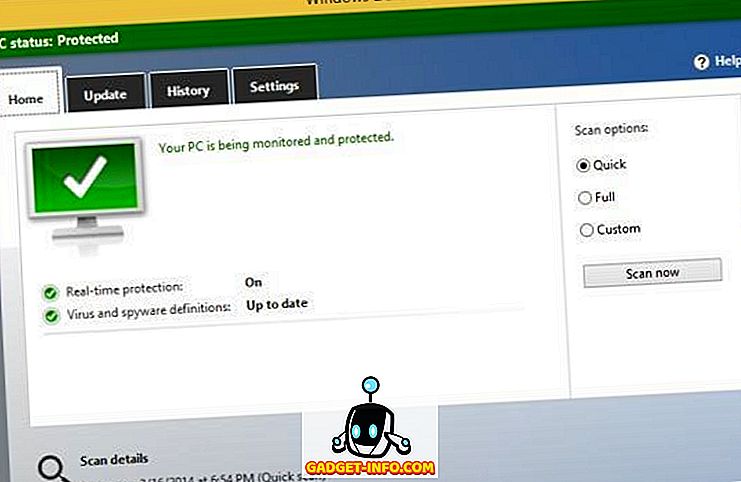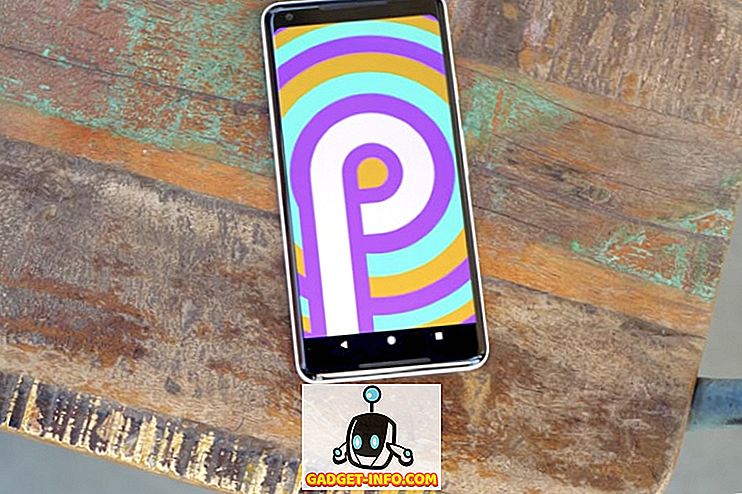Kita semua tahu bahwa tangkapan layar sangat penting untuk tutorial yang efektif! Karena orang membutuhkan lebih banyak tutorial untuk seluler daripada PC dan komputer tradisional sekarang, cukup masuk akal untuk mempelajari cara mengambil tangkapan layar di perangkat Android Anda. Khususnya, ini berguna jika Anda seorang blogger, yang menulis di Android, karena Anda dapat menggunakan tangkapan layar tersebut untuk menjadikan tutorial itu sangat efektif, terutama bagi mereka yang tidak cukup sabar untuk membaca tutorial teks dan bertindak. Demikian juga, ini sangat berguna jika Anda ingin berbagi pengalaman Android Anda dengan teman atau kolega Anda juga, ketika Anda ingin melaporkan bug dan masalah.
Sama seperti semua tujuan lain, Anda dapat menemukan sejumlah Aplikasi Android yang dapat membantu Anda mengambil tangkapan layar Smartphone Android juga. Namun demikian, faktanya setiap Smartphone memiliki tombol khusus untuk mengambil tangkapan layar dengan pengaturan default, tetapi sebagian besar pengguna Android tampaknya tidak mengetahui tentang kombinasi tombol tersebut. Dalam posting ini, kami akan memberi tahu Anda metode untuk mengambil tangkapan layar pada beberapa Smartphone Android populer tanpa menginstal aplikasi apa pun . Kami juga akan menyebutkan apakah Anda dapat menggunakan kombinasi tombol tersebut untuk perangkat lain, karena tidak mungkin untuk mencantumkan semua perangkat Android di pasar.
Mengambil Screenshot pada Samsung Galaxy S3
Samsung menawarkan berbagai cara untuk mengambil tangkapan layar pada Samsung Galaxy S3 Anda, dan Anda dapat memilih yang terbaik sesuai dengan kenyamanan Anda.
Metode 1: Metode Babatan Tangan
Anda dapat menggunakan metode ini untuk mengambil tangkapan layar Galaxy S3 Anda dan Anda hanya perlu tangan Anda. Anda harus mengikuti tips yang kami berikan di bawah ini untuk menggunakan metode ini.
- Buka Pengaturan dan untuk Gerak
- Fine 'Gerak Tangan' dan pergi ke 'Palm Swipe to Capture'
- Centang kotak
- Buka bagian tertentu dari layar yang ingin Anda tangkap, dan geser tangan Anda secara horizontal seolah-olah Anda sedang memotong layar. Jika Anda berhasil, Anda dapat mendengar bunyi rana, dan menemukan gambar di galeri.
Metode 2: Metode Tombol
Anda dapat menekan tombol daya dan tombol beranda secara bersamaan untuk mengambil tangkapan layar Galaxy S3. Anda dapat menggunakan metode ini untuk mengambil tangkapan layar pada Samsung Galaxy S4, yang merupakan penerus S3 dalam seri ini.
Cara Mengambil Screenshot di Micromax Canvas A110
Untuk menangkap layar Micromax Canvas A110 Anda, Anda harus menekan Volume Turun dan Tombol Daya bersamaan, dan tangkapan layar akan disimpan dalam folder galeri tertentu. Selain itu, Anda dapat menggunakan metode yang sama untuk mengambil tangkapan layar dari Smartphone Android lainnya dari seri Micromax Canvas seperti Canvas 4, Canvas 2, Micromax Canvas HD serta Canvas Viva .
Layar Tangkap Google Nexus 4
Proses untuk mengambil tangkapan layar Google Nexus 4 cukup sederhana! Anda harus menekan kedua tombol volume turun dan tombol daya itu secara bersamaan untuk mengambil layar Nexus 4. Dalam hitungan detik, perangkat akan menyimpan tangkapan layar di perangkat, dan Anda dapat mengaksesnya dari sana. Selain itu, untuk mengonfirmasi tindakan Anda, Anda dapat mendengarkan flash kecil di layar.
Anda dapat menggunakan metode yang sama untuk mengambil tangkapan layar di Google Nexus 5 .
Cara Mengambil Screenshot di Moto X Anda
Nah, prajurit dari Motorola ada di sini! Sama seperti perangkat, proses untuk mengambil tangkapan layar Moto X Anda sangat sederhana! Untuk melakukan itu, Anda harus menekan tombol Power dan tombol Volume Down secara bersamaan, dan Anda dapat mendengarkan suara pengambilan bersama dengan pesan, mengatakan bahwa tangkapan layar Anda telah disimpan ke galeri. Demikian juga, Anda dapat menggunakan metode ini untuk mengambil tangkapan layar Moto G Anda, Smartphone ramah-anggaran, juga.
Mengambil Screenshot di Sony Xperia S
Jika Anda ingin menangkap layar Sony Xperia S Anda untuk digunakan nanti, Anda harus melakukan kombinasi tombol berikut
Tekan Tombol Daya dan Tombol Volume bawah dari Sony Xperia S Anda pada detik yang sama
Menekan kedua tombol ini harus dilakukan secara bersamaan, atau ponsel cerdas Anda akan mati atau volume berkurang. Anda dapat menggunakan metode yang sama untuk mengambil tangkapan layar di Sony Xperia P dan Sony Xperia Z juga.
Cara Menangkap Layar Galaxy Note 2
Menyerupai casing Galaxy S3, Galaxy Note 2 memiliki opsi berbeda untuk mengambil screenshot perangkat. Dan itu adalah sebagai berikut.
- Geser tangan Anda secara horizontal ke atas layar setelah mengaktifkan 'Sapuan Palm untuk Mengambil' dari menu Pengaturan
- Tekan Tombol Daya dan tombol Volume turun bersamaan
Catatan: Metode pengambilan tangkapan layar, menggunakan kombinasi tombol daya dan tombol beranda tampaknya berfungsi di sebagian besar Ponsel Cerdas Samsung Galaxy, sedangkan tombol Daya + tombol Volume turun berfungsi untuk semua Ponsel Cerdas yang menjalankan Android v 4.0 Ice Cream Sandwich dan versi yang lebih baru seperti Android 4.3, Jelly Bean atau Android 4.4 KitKat.
Kami berharap pintasan ini akan membantu Anda mengambil tangkapan layar pada Note 2 atau Galaxy S3 Anda tanpa gangguan menginstal aplikasi pihak ketiga di perangkat Anda. Apakah Anda tahu cara pintas lain untuk menangkap layar Smartphone ini? Kami akan senang mengetahui mereka melalui komentar Anda.
LIHAT JUGA:
Cara Mengkalibrasi Baterai di Ponsel Android, Tingkatkan Umur Baterai
Cara Mencadangkan Dan Memulihkan Perangkat Android Anda